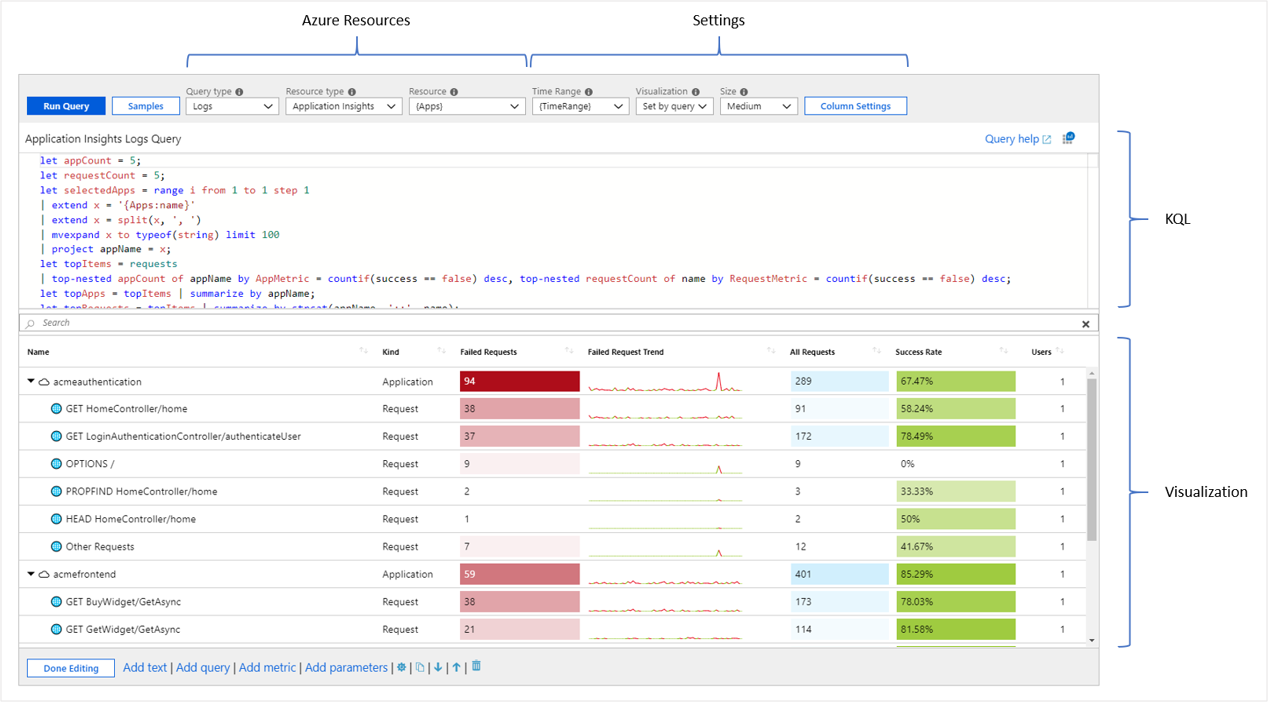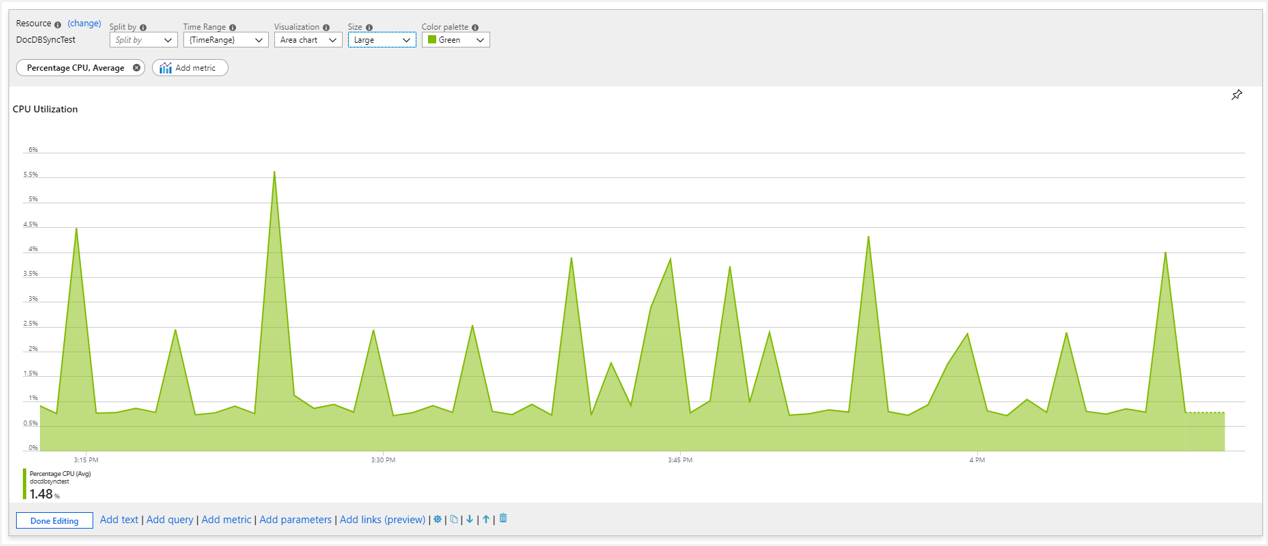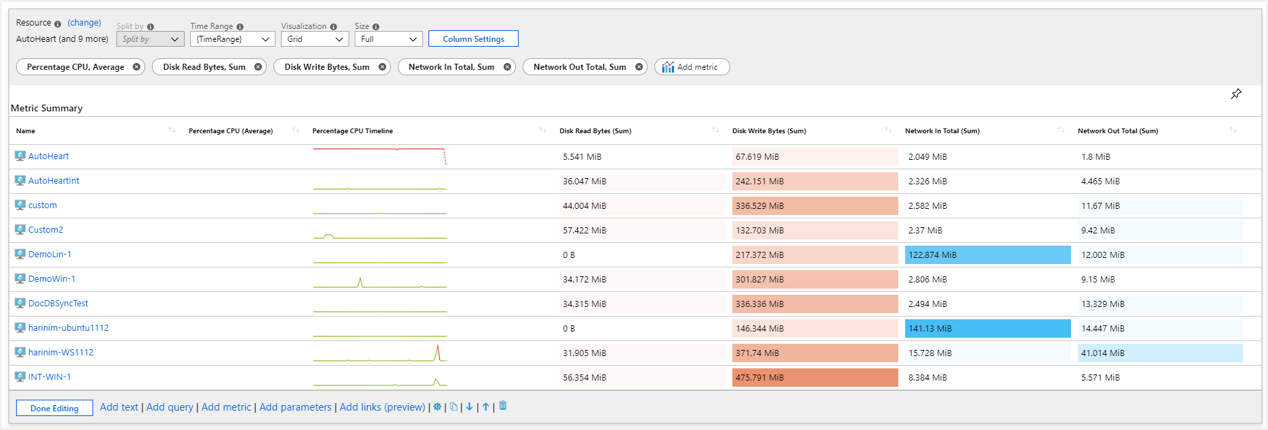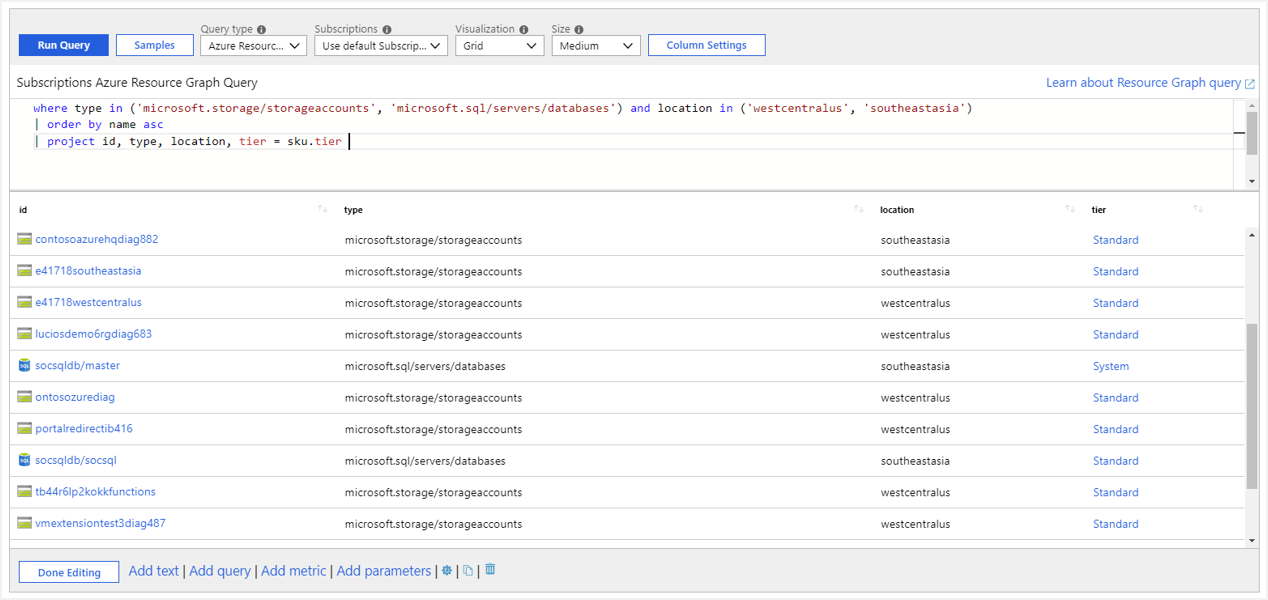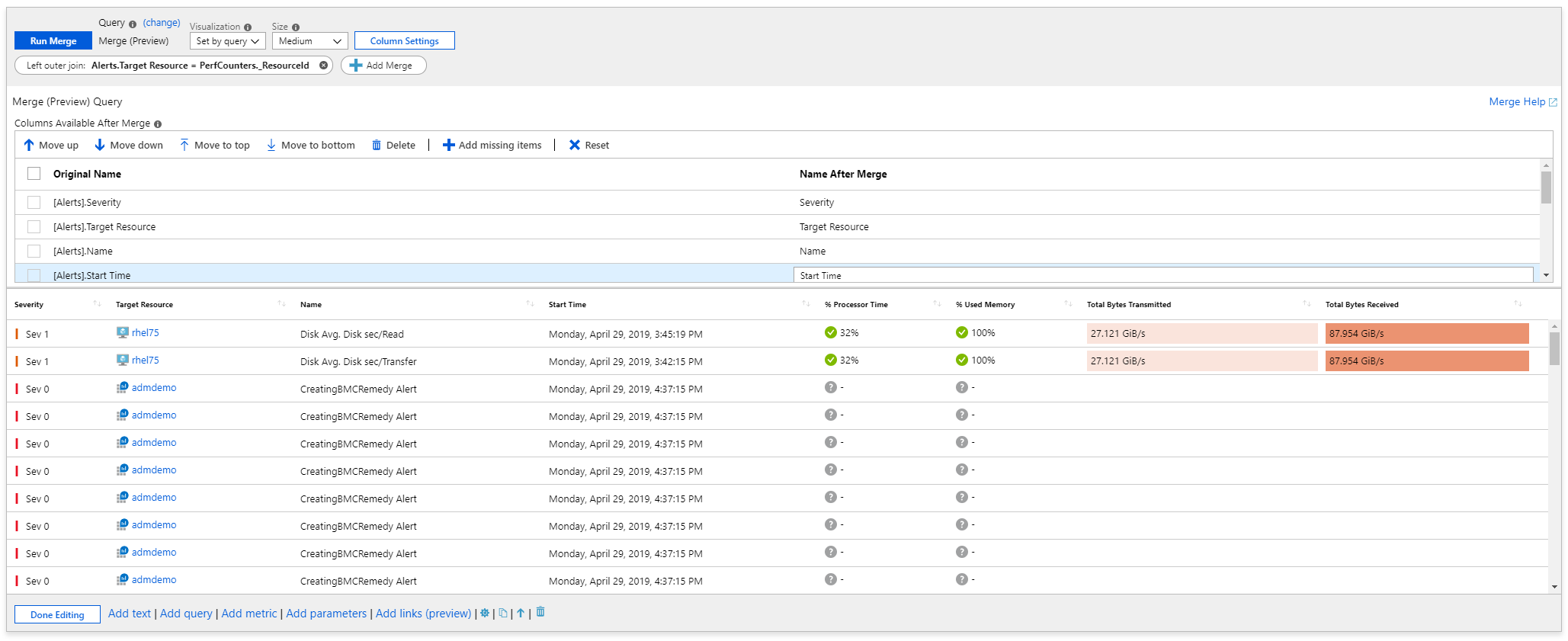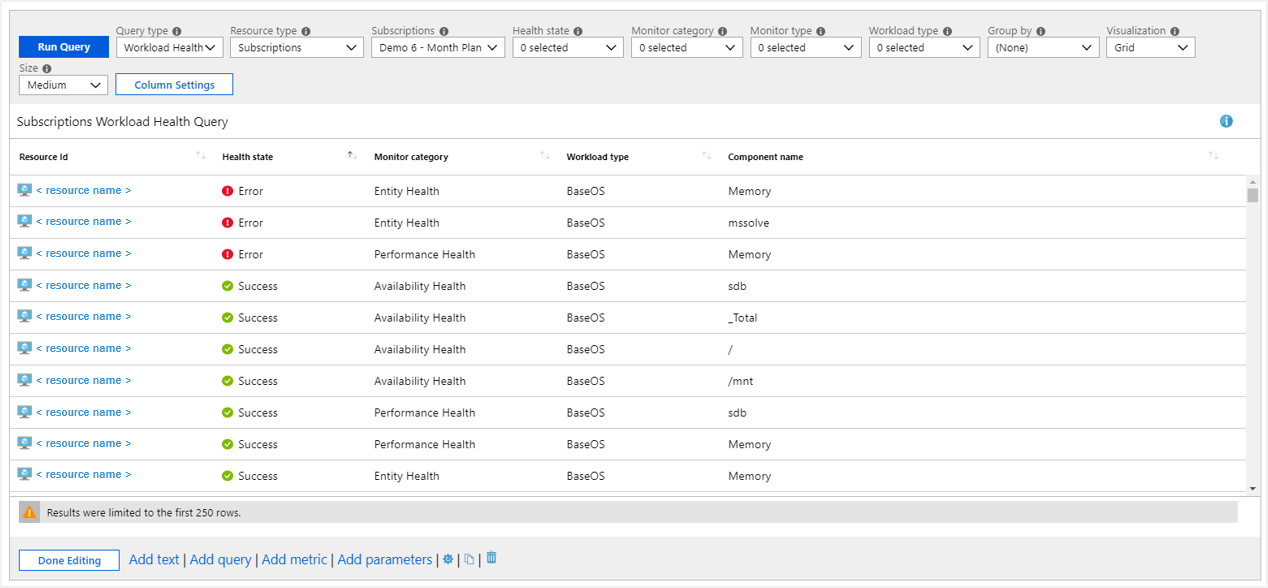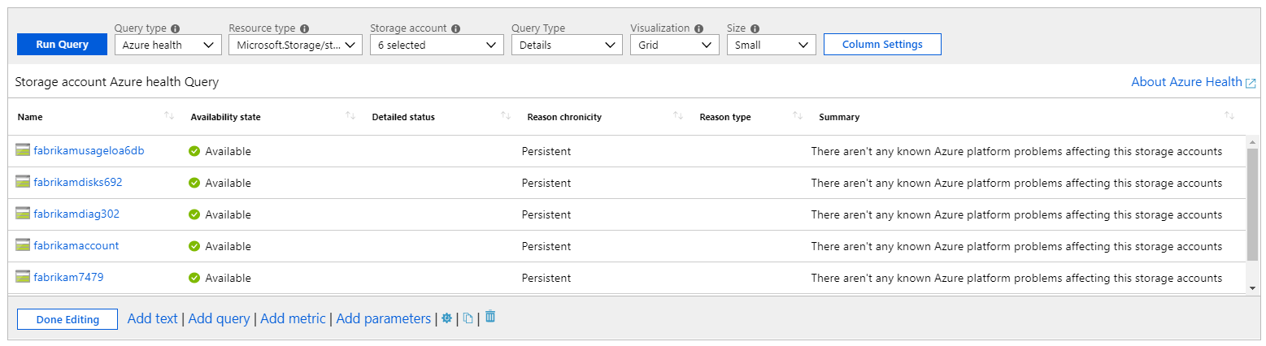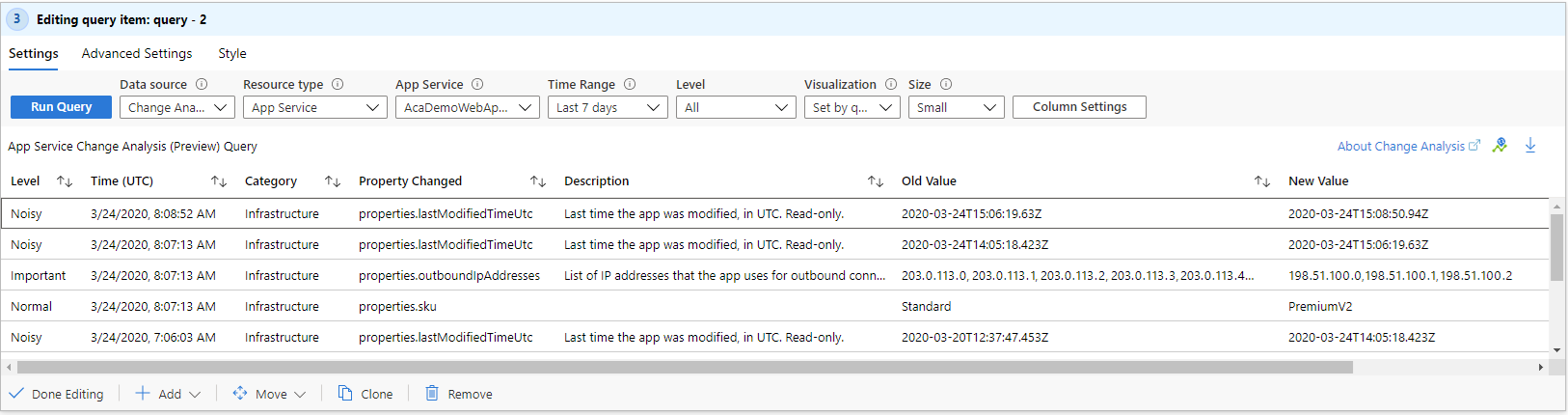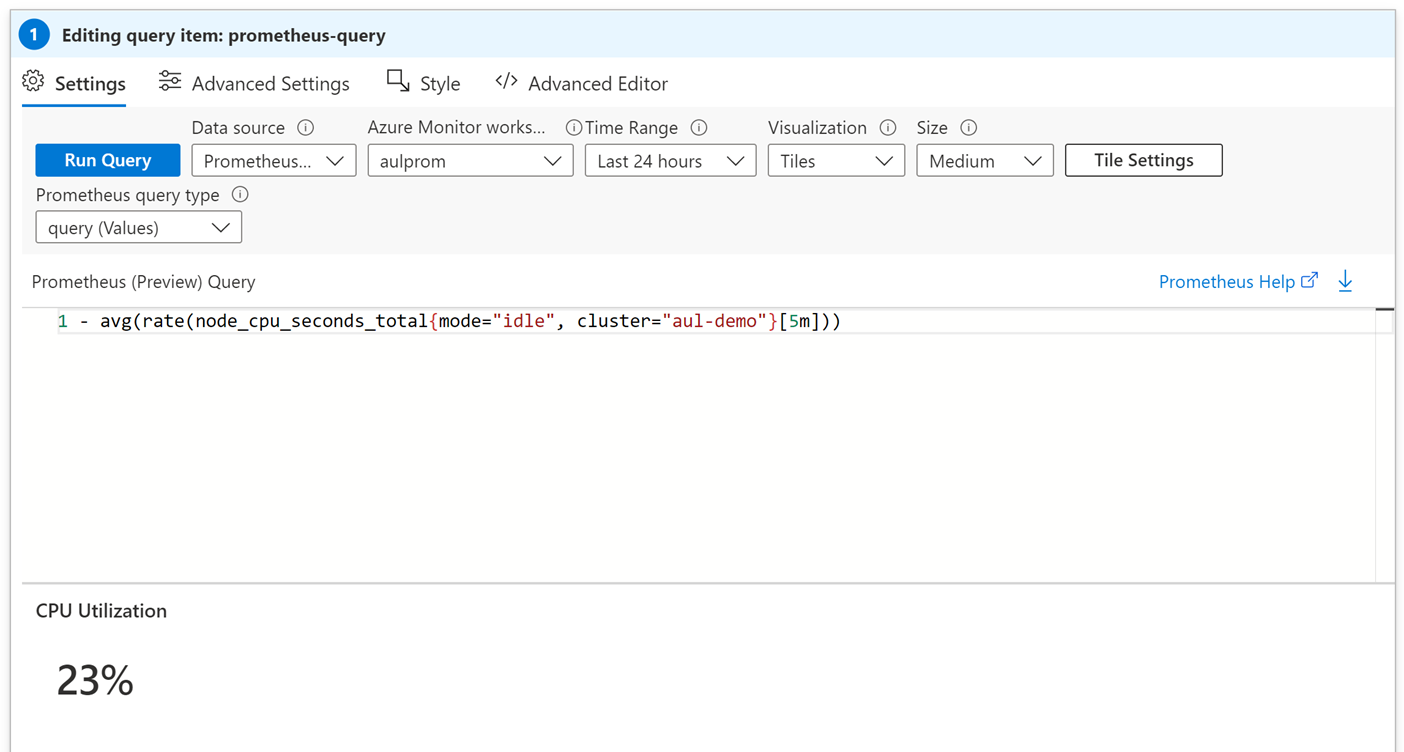Azure Workbooks-gegevensbronnen
Werkmappen kunnen gegevens uit deze gegevensbronnen extraheren:
- Logboeken (Analysetabellen, Application Insights)
- Logboeken (basistabellen, hulptabellen)
- Metrische gegevens
- Azure Resource Graph
- Azure Resource Manager
- Azure Data Explorer
- JSON
- Samenvoegen
- Aangepast eindpunt
- Workloadstatus
- Azure-resourcestatus
- Azure RBAC
- Wijzigingsanalyse (klassiek)
- Prometheus
Logboeken (Analysetabellen, Application Insights)
Met werkmappen kunt u de querylogboeken van de Logs (Analytics) gegevensbron uit de volgende bronnen gebruiken:
- Azure Monitor-logboeken (Application Insights-resources en Analysetabellen voor Log Analytics-werkruimten)
- Resourcegerichte gegevens (activiteitenlogboeken)
U kunt KQL-query's (Kusto-querytaal) gebruiken waarmee de onderliggende resourcegegevens worden getransformeerd om een resultatenset te selecteren die kan worden gevisualiseerd als tekst, grafieken of rasters.
U kunt eenvoudig query's uitvoeren op meerdere resources om een uniforme uitgebreide rapportage-ervaring te creëren.
Zie ook: Tips voor optimalisatie van Log Analytics-query's
Zie ook: Aanbevolen procedures en hints voor logboekquery's voor werkmappen
Zelfstudie: Resourcegerichte logboekquery's maken in werkmappen
Logboeken (basis- en hulptabellen)
Werkmappen bieden ook ondersteuning voor het uitvoeren van query's in Log Analytics Basic- en Hulptabellen via een afzonderlijke Logs (Basic) gegevensbron. Tabellen met basis- en hulplogboeken verlagen de kosten voor het opnemen van uitgebreide logboeken met grote volumes en stellen u in staat om query's uit te voeren op de gegevens die ze opslaan met enkele beperkingen.
Notitie
Basis- en hulplogboeken en de werkmapgegevensbron Logs (Basic) hebben beperkingen ten opzichte van de Log (Analytics) gegevensbron, met name
- Extra kosten, inclusief kosten per query. Bekijk de prijzen van Azure Monitor voor meer informatie.
- Basislogboeken bieden geen ondersteuning voor de volledige KQL-taal
- Basislogboeken werken alleen op één Log Analyics-werkruimte, maar hebben geen ondersteuning voor query's op meerdere resources of resources.
- Basislogboeken bieden geen ondersteuning voor het instellen van tijdsbereiken in querystijl. Er moet een expliciet tijdsbereik (of parameter) worden opgegeven.
Zie Querygegevens in een basis- en hulptabel in Azure Monitor-logboeken voor een volledige lijst met details en beperkingen
Zie ook: Tips voor optimalisatie van Log Analytics-query's
Metrische gegevens
Azure-resources verzenden metrische gegevens die toegankelijk zijn via werkmappen. Metrische gegevens kunnen worden geopend in werkmappen via een speciaal besturingselement waarmee u de doelbronnen, de gewenste metrische gegevens en hun aggregatie kunt opgeven. U kunt deze gegevens vervolgens uitzetten in grafieken of rasters.
Azure Resource Graph
Werkmappen bieden ondersteuning voor het uitvoeren van query's voor resources en hun metagegevens met behulp van Azure Resource Graph. Deze functionaliteit wordt voornamelijk gebruikt voor het bouwen van aangepaste querybereiken voor rapporten. Het resourcebereik wordt uitgedrukt via een KQL-subset die Door Resource Graph wordt ondersteund. Dit is vaak voldoende voor veelvoorkomende gebruiksvoorbeelden.
Als u een querybeheer wilt maken dat gebruikmaakt van deze gegevensbron, gebruikt u de vervolgkeuzelijst Querytype en selecteert u Azure Resource Graph. Kies vervolgens op welk gegevensniveau u wilt richten, abonnementen, beheergroepen of de hele tenant/directory. Selecteer vervolgens de abonnementen die u wilt targeten. Gebruik het besturingselement Query om de KQL-query van Resource Graph toe te voegen die een interessante resourcesubset selecteert.
Azure Resource Manager
Azure Workbooks ondersteunt AZURE Resource Manager REST-bewerkingen, zodat u een query kunt uitvoeren op het management.azure.com-eindpunt zonder uw eigen autorisatieheadertoken op te geven.
Als u een querybeheer wilt maken dat gebruikmaakt van deze gegevensbron, gebruikt u de vervolgkeuzelijst Gegevensbron en selecteert u Azure Resource Manager. Geef de juiste parameters op, zoals http-methode, URL-pad, headers, URL-parameters en hoofdtekst. Azure Resource Manager-gegevensbron is bedoeld om te worden gebruikt als een gegevensbron om gegevensvisualisaties aan te kunnen. Dit biedt dus geen ondersteuning PUT voor of PATCH bewerkingen. De gegevensbron ondersteunt de volgende HTTP-methoden, met deze uitlopende en beperkingen:
GET- de meest voorkomende bewerking voor visualisatie, een query uitvoeren en hetJSONresultaat parseren met behulp van instellingen op het tabblad Resultaatinstellingen.GETARRAY- voor ARM-API's die meerdere 'pagina's' met resultaten kunnen retourneren met behulp van het STANDAARD- of@odata.nextLinkstijlantwoord van ARMnextLink(Zie Async-bewerkingen, beperking en paging, met deze methode worden follow-upaanroepen naar de API uitgevoerd voor elknextLinkresultaat en voeg deze resultaten samen in een matrix met resultaten.POST- Deze methode wordt gebruikt voor API's die informatie doorgeven in een POST-hoofdtekst.
Notitie
De Azure Resource Manager-gegevensbron ondersteunt alleen resultaten die een 200-antwoord OK retourneren, wat aangeeft dat het resultaat synchroon is. API's die asynchrone resultaten retourneren met asynchroon 202-resultaat ACCEPTED en een header met een resultaat-URL worden niet ondersteund.
Azure Data Explorer
Werkmappen bieden nu ondersteuning voor het uitvoeren van query's vanuit Azure Data Explorer-clusters met de krachtige Kusto-querytaal . Voeg voor het veld Clusternaam de regionaam toe na de clusternaam. Een voorbeeld is mycluster.westeurope.
Zie ook: Best practices voor Azure Data Explorer-query's
JSON
Met de JSON-provider kunt u een queryresultaat maken op basis van statische JSON-inhoud. Het wordt het meest gebruikt in parameters om vervolgkeuzelijstparameters van statische waarden te maken. Eenvoudige JSON-matrices of -objecten worden geconverteerd naar rasterrijen en -kolommen. Voor specifiekere gedragingen kunt u het tabblad Resultaten en JSONPath-instellingen gebruiken om kolommen te configureren.
Notitie
Neem geen gevoelige informatie op in velden zoals headers, parameters, hoofdtekst en URL, omdat deze zichtbaar zijn voor alle werkmapgebruikers.
Deze provider ondersteunt JSONPath.
Samenvoeging
Het samenvoegen van gegevens uit verschillende bronnen kan de inzichtenervaring verbeteren. Een voorbeeld is het uitbreiden van actieve waarschuwingsgegevens met gerelateerde metrische gegevens. Door gegevens samen te voegen, kunnen gebruikers niet alleen het effect (een actieve waarschuwing) zien, maar ook mogelijke oorzaken, bijvoorbeeld een hoog CPU-gebruik. Het bewakingsdomein heeft talloze, correlerbare gegevensbronnen die vaak essentieel zijn voor de triage- en diagnostische werkstroom.
Met werkmappen kunt u verschillende gegevensbronnen opvragen. Werkmappen bieden ook eenvoudige besturingselementen waarmee u gegevens kunt samenvoegen of samenvoegen om uitgebreide inzichten te bieden. Het samenvoegbeheer is de manier om dit te bereiken. Eén samenvoeggegevensbron kan in één stap veel samenvoegingen uitvoeren. Eén samenvoeggegevensbron kan bijvoorbeeld resultaten uit een stap samenvoegen met behulp van Azure Resource Graph met metrische gegevens van Azure en dat resultaat vervolgens samenvoegen met een andere stap met behulp van de Azure Resource Manager-gegevensbron in één query-item.
Notitie
Hoewel de stappen voor verborgen query's en metrische gegevens worden uitgevoerd als ze worden verwezen door een samenvoegstap, worden verborgen query-items die gebruikmaken van de samenvoeggegevensbron niet uitgevoerd terwijl ze verborgen zijn. Een stap die gebruikmaakt van samenvoegen en probeert te verwijzen naar een verborgen stap met behulp van de gegevensbron voor samenvoegen, wordt pas uitgevoerd als die verborgen stap zichtbaar wordt. Eén samenvoegstap kan veel gegevensbronnen tegelijk samenvoegen. Het komt zelden voor dat een samenvoeggegevensbron naar een andere samenvoeggegevensbron verwijst.
Waarschuwingsgegevens combineren met prestatiegegevens van Log Analytics Virtual Machine (VM)
In het volgende voorbeeld worden waarschuwingsgegevens gecombineerd met prestatiegegevens van Log Analytics-VM's om een uitgebreid inzichtenraster te verkrijgen.
Samenvoegingsbeheer gebruiken om Resource Graph- en Log Analytics-gegevens te combineren
Bekijk deze zelfstudie over het gebruik van het samenvoegbeheer om Resource Graph- en Log Analytics-gegevens te combineren:
Werkmappen ondersteunen deze samenvoegingen:
- Inner unique join
- Volledige inner join
- Volledige outer join
- Left outer join
- Right outer join
- Linker semi-join
- Rechter semi-join
- Anti-join links
- Rechter anti-join
- Vakbond
- Tabel dupliceren
Voorbeelden samenvoegen
De optie Tabel dupliceren gebruiken om querygegevens opnieuw te gebruiken
Aangepast eindpunt
Werkmappen ondersteunen het ophalen van gegevens uit een externe bron. Als uw gegevens zich buiten Azure bevinden, kunt u deze naar werkmappen brengen met behulp van dit gegevensbrontype.
Als u een querybeheer wilt maken dat gebruikmaakt van deze gegevensbron, gebruikt u de vervolgkeuzelijst Gegevensbron en selecteert u Aangepast eindpunt. Geef de juiste parameters op, zoals http-methode, URL, headers, URL-parameters en hoofdtekst. Zorg ervoor dat uw gegevensbron CORS ondersteunt. Anders mislukt de aanvraag.
Als u wilt voorkomen dat u automatisch aanroepen naar niet-vertrouwde hosts maakt wanneer u sjablonen gebruikt, moet u de gebruikte hosts markeren als vertrouwd. U kunt Toevoegen als vertrouwd selecteren of toevoegen als een vertrouwde host in werkmapinstellingen. Deze instellingen worden lokaal opgeslagen in browsers die IndexDb ondersteunen met webmedewerkers.
Deze provider ondersteunt JSONPath.
Workloadstatus
Azure Monitor heeft functionaliteit die proactief de beschikbaarheid en prestaties van Windows- of Linux-gastbesturingssystemen bewaakt. Azure Monitor modelleert belangrijke onderdelen en hun relaties, criteria voor het meten van de status van deze onderdelen en kan u waarschuwen wanneer een beschadigde voorwaarde wordt gedetecteerd. Met werkmappen kunt u deze informatie gebruiken om uitgebreide interactieve rapporten te maken.
Als u een querybeheer wilt maken dat gebruikmaakt van deze gegevensbron, gebruikt u de vervolgkeuzelijst Querytype om workloadstatus te selecteren. Selecteer vervolgens abonnements-, resourcegroep- of VM-resources om te targeten. Gebruik de vervolgkeuzelijsten voor statusfilters om een interessante subset van statusincidenten te selecteren voor uw analysebehoeften.
Azure-resourcestatus
Werkmappen ondersteunen het ophalen van azure-resourcestatus en het combineren ervan met andere gegevensbronnen om uitgebreide, interactieve statusrapporten te maken.
Als u een querybeheer wilt maken dat gebruikmaakt van deze gegevensbron, gebruikt u de vervolgkeuzelijst Querytype en selecteert u De Azure-status. Selecteer vervolgens de resources die u wilt targeten. Gebruik de vervolgkeuzelijsten voor statusfilters om een interessante subset resourceproblemen te selecteren voor uw analysebehoeften.
Azure RBAC
Met de RBAC-provider (op rollen gebaseerd toegangsbeheer) van Azure kunt u machtigingen voor resources controleren. Het kan worden gebruikt in parameters om te controleren of de juiste RBAC's zijn ingesteld. Een use case is om een parameter te maken om de implementatiemachtiging te controleren en de gebruiker vervolgens op de hoogte te stellen als deze geen implementatiemachtiging heeft.
Eenvoudige JSON-matrices of -objecten worden geconverteerd naar rasterrijen en -kolommen of tekst met een hasPermission kolom met waar of onwaar. De machtiging wordt gecontroleerd op elke resource en vervolgens or of and om het resultaat op te halen. De bewerkingen of acties kunnen een tekenreeks of een matrix zijn.
Snaar:
"Microsoft.Resources/deployments/validate/action"
Array:
["Microsoft.Resources/deployments/read","Microsoft.Resources/deployments/write","Microsoft.Resources/deployments/validate/action","Microsoft.Resources/operations/read"]
Wijzigingsanalyse (klassiek)
Als u een querybeheer wilt maken dat gebruikmaakt van Wijzigingsanalyse (klassiek) als gegevensbron, gebruikt u de vervolgkeuzelijst Gegevensbron en selecteert u Wijzigingsanalyse (klassiek). Selecteer vervolgens één resource. Wijzigingen voor de afgelopen 14 dagen kunnen worden weergegeven. Gebruik de vervolgkeuzelijst Niveau om te filteren tussen belangrijke, normale en ruiswijzigingen . Deze vervolgkeuzelijst ondersteunt werkmapparameters van het type vervolgkeuzelijst.
Prometheus
Met de beheerde Azure Monitor-service voor Prometheus kunt u metrische Prometheus-gegevens verzamelen voor uw Kubernetes-clusters. Als u metrische gegevens van Prometheus wilt opvragen, selecteert u Prometheus in de vervolgkeuzelijst gegevensbron, gevolgd door de locatie waar de metrische gegevens worden opgeslagen in de Azure Monitor-werkruimte en het querytype Prometheus voor de PromQL-query.
Notitie
Query's uitvoeren vanuit een Azure Monitor-werkruimte is een actie voor het gegevensvlak en vereist een expliciete roltoewijzing van Bewakingsgegevenslezer, die standaard niet is toegewezen meer informatie over Azure-besturings- en gegevensvlak